

法務局の申請用総合ソフトの使い方

法務局の申請用総合ソフトを使って合同会社の登記申請をしてみました。
色んな所で悩んでので、同じ所で悩む人のために、申請用総合ソフトの使い方を覚書しておきます。
登記ねっとに無料登録

まずは登記ねっとに会員登録(無料)しておきましょう。
登記・供託オンライン申請システム - 申請者ログイン
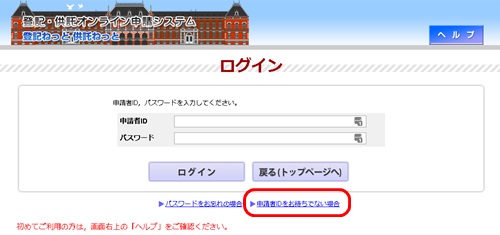
ログイン画面にて、申請者IDをお持ちでない場合をクリックすると新規登録できます。
申請用総合ソフトのダウンロード・インストール

ダウンロード | 登記・供託オンライン申請システム 登記ねっと 供託ねっと
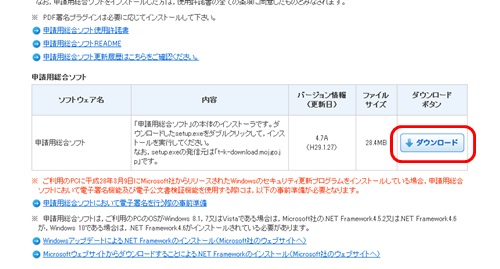
ダウンロードして、適当にインストール。特に戸惑うところはないと思います。
ところで、最新のWindowsだとセキュリティ上の理由で、レジストリの一部書き換えが必要になります。
(これをやっていないと「電子署名に失敗しました」というエラーが出ます)
↓こちらの手順にしたがって設定してください。
申請用総合ソフトにおいて電子署名を行う際の事前準備 | 登記・供託オンライン申請システム 登記ねっと 供託ねっと
申請用総合ソフトの設定
続いて、ICカード関連の設定をします。
申請用総合ソフトを起動して、ツール→オプションを選択
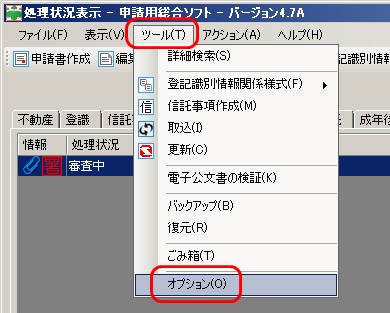
ICカード切り替えタブをクリックし、「使用するICカードライブラリを登録します」の「登録」をクリック
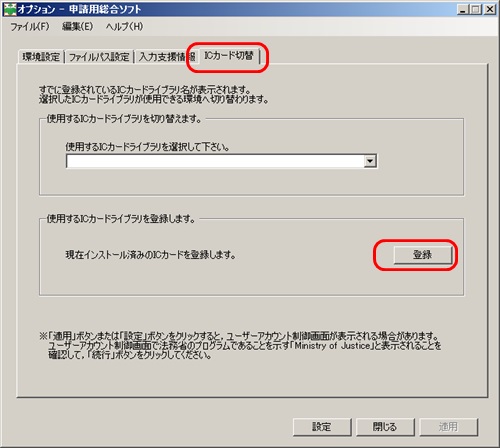
「公的個人認証サービスのICカードライブラリ設定ファイルを登録しますか?」に「OK」をクリック
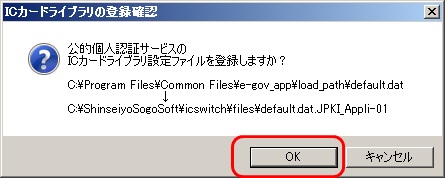
使用するICカードライブラリを選択してください。の項目で「個人番号カード」を選択。(マイナンバーカードの場合)
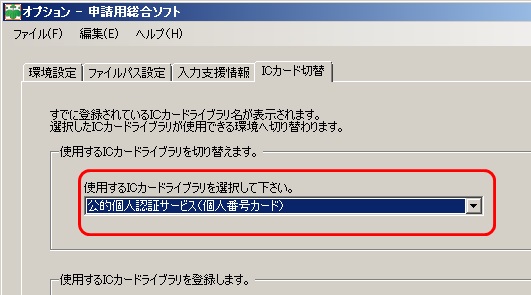
データフォルダを変える
デフォルトのデータフォルダだと、当サイト管理人の場合うまく行きませんでした。
「ファイルが見つかりません」というエラーが出た時は、以下も試してみてください。
マイドキュメントの下にある、ShinseiyoSogoSoftフォルダ を
C:\ShinseiyoSogoSoft
にコピー
ファイルパス設定タブをクリック
アクセス先のデータフォルダへのファイルパス設定を、上記でコピーしたフォルダに変更。(ここではC:\ShinseiyoSogoSoft)
「設定」ボタンをクリック
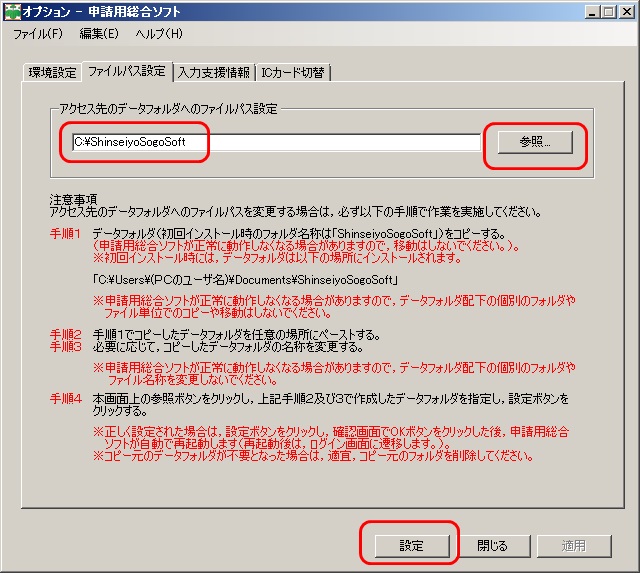
これでようやく準備完了です。
申請用総合ソフトで合同会社の登記申請
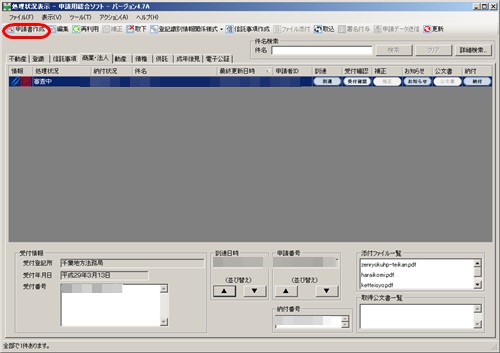
商業登記申請書→登記申請書署名要→登記申請書(会社用)株式会社、特例有限会社、合名会社、合資会社、合同会社、外国会社【署名要】を選択
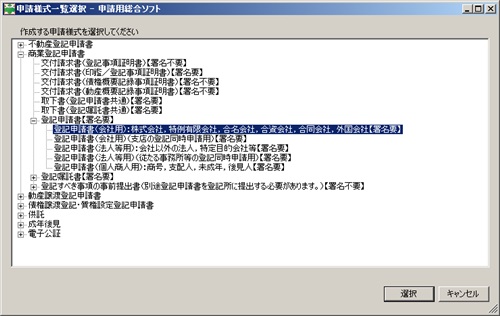
入力の仕方は、こちらをまずはざっくり見て、流れを理解すると良いかも。
http://houmukyoku.moj.go.jp/shizuoka/page000139.pdf
その後、こちらのマニュアルにしたがって入力です。
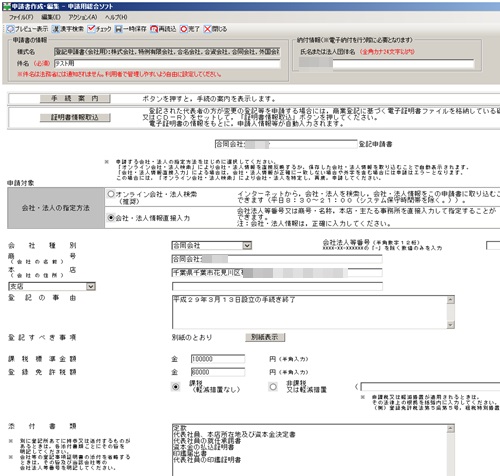
申請総合ソフトで関連書類を添付

設立関連の書類をPDF化して、添付書類として登録します。
申請用総合ソフトの「ファイル添付」をクリック

添付ファイル一覧ウインドウにて、ファイル追加をクリックして、書類を登録
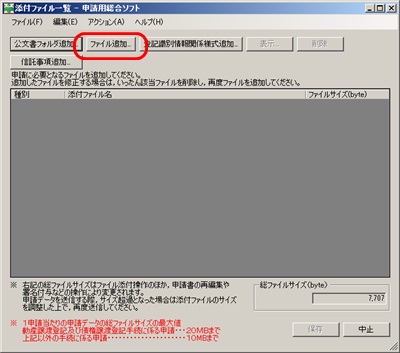
申請と添付書類に電子署名する

ICカードリーダーにマイナンバーカードを乗せます。
▲使うときは、横置きのほうがいいかも
パスワードを要求されるので、マイナンバーカードを作ったときに設定した、パスワードを入力します。

これで、電子署名が完了です。

その後、「申請データ送信」をクリック

以上で無事、オンラインで合同会社の登記申請が出来ました!
お疲れ様でした!
その後、しばらくすると以下のメールが届きます。
当サイト管理人の場合は、10分くらいで届きました。
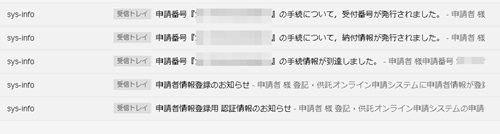
ふー、めでたしめでたし。
では、登録免許税6万円を支払いに行きましょう。